ffmpeg은 디지털 비디오와 오디오를 여러가지 형태로 저장하거나 변환하는 프로그램이다.
NVIDIA와 AMD는 자사의 그래픽카드의 하드웨어 가속을 위해서 ffmpeg에 소스를 직접 주고 ffmpeg이 시키는대로 수정할 정도이니 관련 프로그램들 중에선 표준이라고 불릴만도 하다.
GUI를 제공하진 않아서 윈도우에서도 명령어를 직접 넣어서 저장/변환이 가능하다.
1. 설치
아래 링크로 접속하면 윈도우에서 실행할 수 있는 exe 파일을 다운로드 받을 수 있다.
https://ffmpeg.org/download.html#build-windows
FFmpeg
Converting video and audio has never been so easy. $ ffmpeg -i input.mp4 output.avi News January 17th, 2022, FFmpeg 5.0 "Lorentz" FFmpeg 5.0 "Lorentz", a new major release, is now available! For this long-overdue release, a major effort underwent to
ffmpeg.org
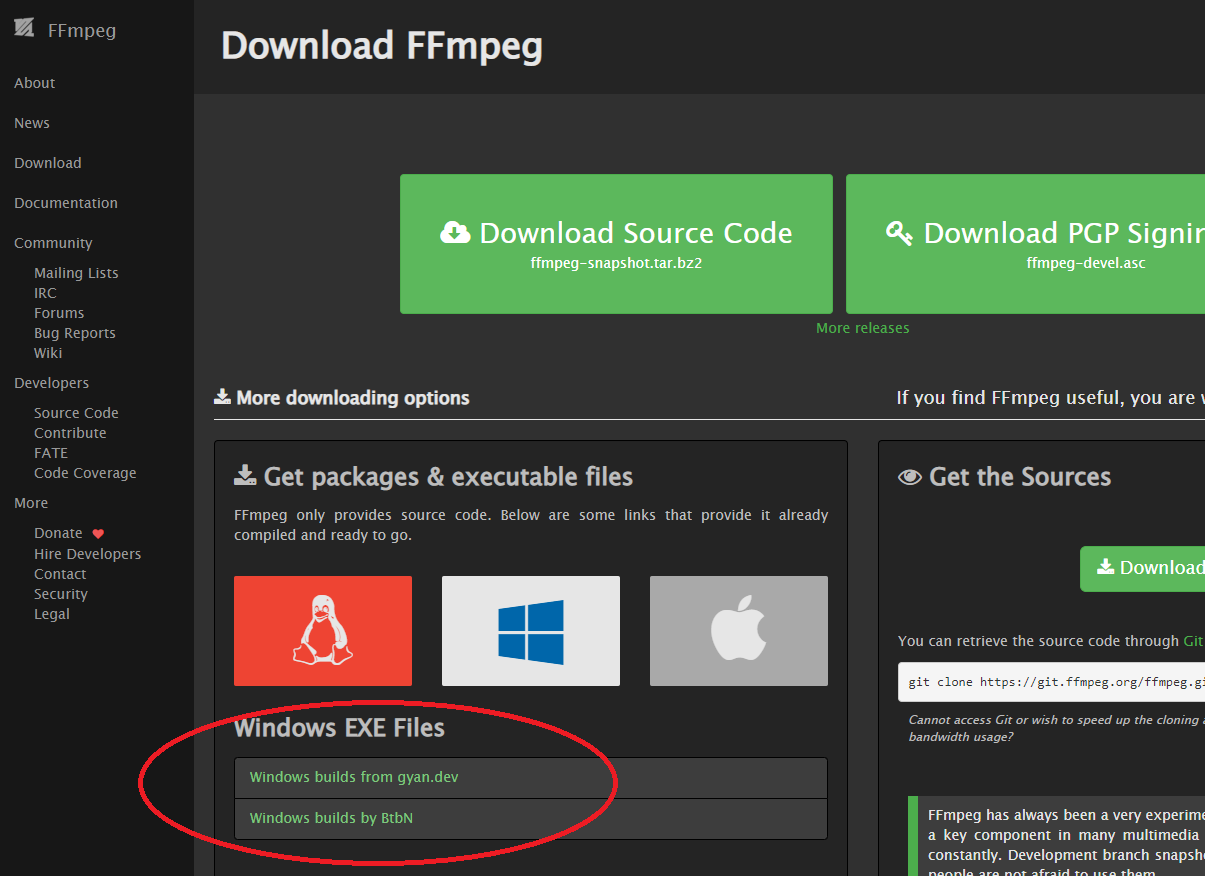
다운로드 후 아래 디렉토리에 압축을 풀어서 저장한다.
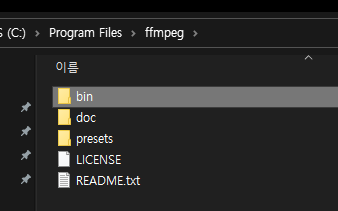
2. 환경변수 path 설정
윈도우 환경변수에 path 에 ffmpeg/bin 을 추가해야 하는데, path 추가/변경은 고급시스템 설정에서 가능하다.
제어판 - 시스템 - 고급시스템설정 - 환경변수
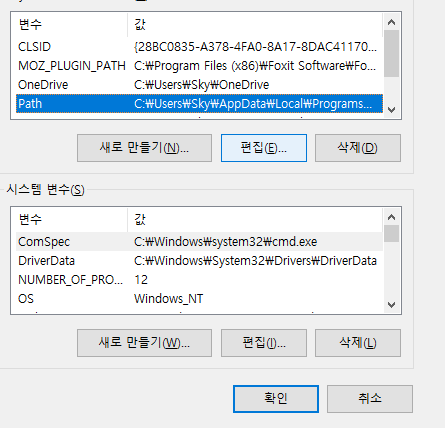
환경변수 편집 창에서 "새로 만들기" 버튼을 눌러 아래처럼 ffmpeg의 bin 디렉토리 위치를 적어준다.
설정 후 cmd 창을 새로 열면 추가된 path가 적용된걸 확인할 수 있다.
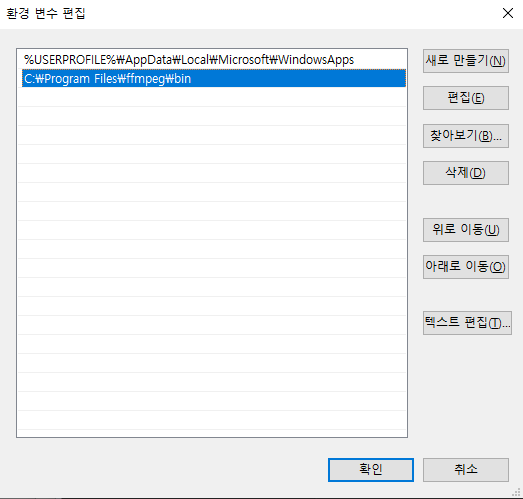
3. ffmpeg 실행
커맨드 창에서 아래처럼 명령어와 옵션을 입력하면 정상적으로 실행됨을 알 수 있다.
| C:\Users\user> ffmpeg -i {input_dir}.mp4 -crf 0 -vf: scale=1920:1080 {output_dir}.mp4 |
-i : 소스파일 이름을 지정
- crf : 고정 비트레이트 인코딩이 아닌 가변 비트레이트 화질우선 인코딩 방식인데 0~51까지 설정이 가능하다.
값이 낮을 수록 고화질인데 18정도면 거의 무손실이고 23정도면 상당히 고화질이다.
값을 잘 못 지정할 경우 파일이 너무 커질 수도 있다.
- vf : 비디오 필터인데 뒤에 두번째 옵션이 따른다.
- scale : 비디오 필터의 부분 옵션으로 영상의 해상도를 지정한다.
'지식 > Python' 카테고리의 다른 글
| Jupyter Notebook - 기본 디렉토리 변경 (0) | 2023.04.10 |
|---|---|
| pytube 로 mp3/mp4 download (0) | 2022.05.29 |
| Python - 웹크롤링 (0) | 2021.06.28 |
| Python - Anaconda 설치 및 Notepad++로 실행하기 (0) | 2020.10.05 |
| Python - exe 실행파일 만들기 (0) | 2020.10.04 |



댓글